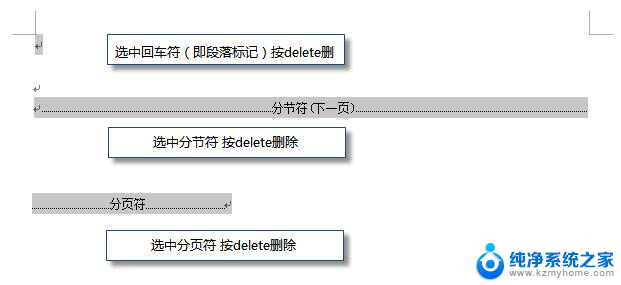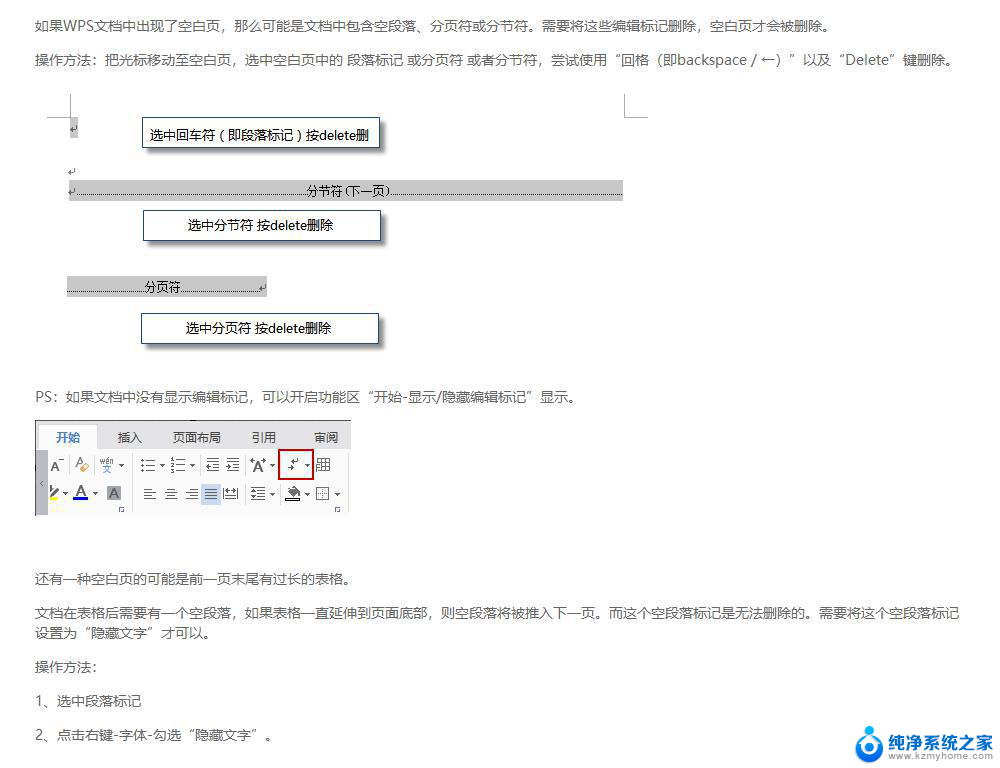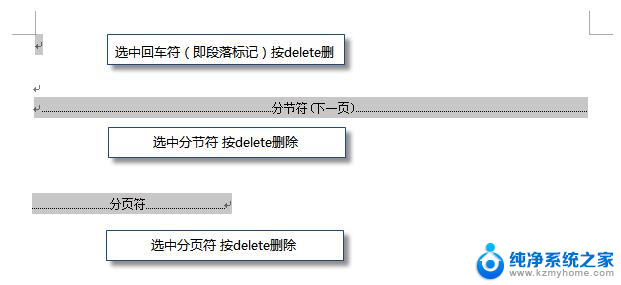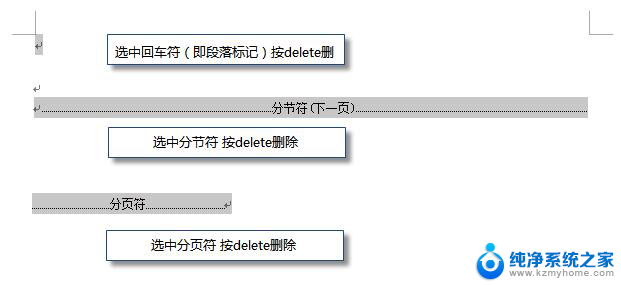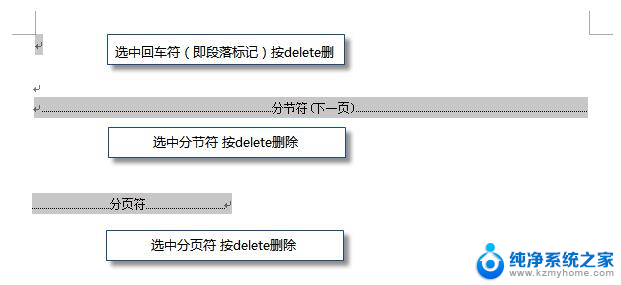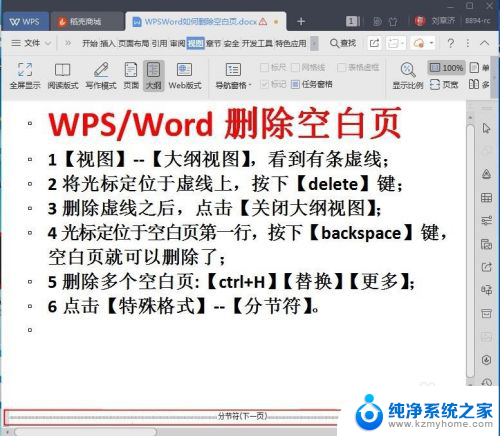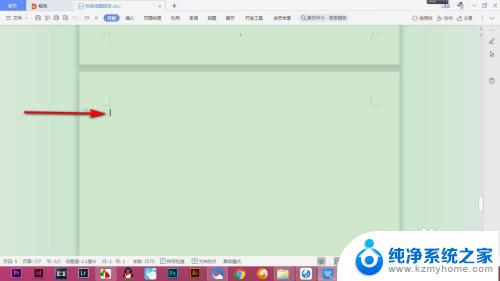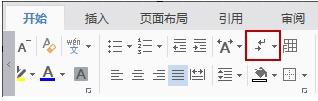wps怎么样删除空白页 wps如何删除空白页
如何删除文档中的空白页一直是许多人在使用wps时遇到的问题,空白页不仅影响文档的整体美观,还浪费了打印纸张。我们该如何删除这些多余的空白页呢?在wps中,删除空白页非常简单。我们需要打开文档,然后点击顶部菜单栏中的视图选项。接着在下拉菜单中选择页面分隔线,再点击删除分隔线即可。这样wps会自动删除文档中的所有空白页。通过这个简单的操作,我们可以轻松地清除文档中的多余空白页,提高文档的整体效果和可读性。

如果wps文档中出现了空白页,那么可能是文档中包含空段落、分页符或分节符。需要将这些编辑标记删除,空白页才会被删除。
操作方法:把光标移动至空白页,选中空白页中的 段落标记 或分页符 或者分节符,尝试使用“回格(即backspace / ←)”以及“Delete”键删除。
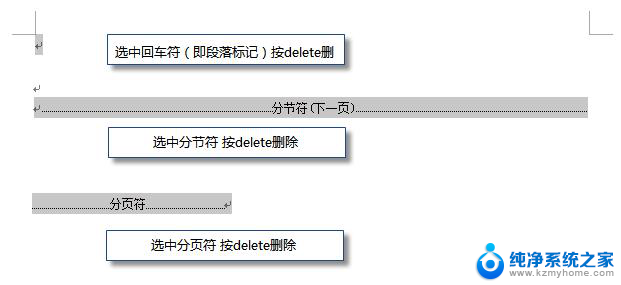
PS:如果文档中没有显示编辑标记,可以开启功能区“开始-显示/隐藏编辑标记”显示。
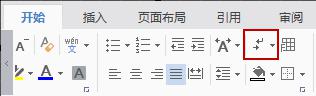
还有一种空白页的可能是前一页末尾有过长的表格。
文档在表格后需要有一个空段落,如果表格一直延伸到页面底部,则空段落将被推入下一页。而这个空段落标记是无法删除的。需要将这个空段落标记设置为“隐藏文字”才可以。
操作方法:
1、选中段落标记
2、点击右键-字体-勾选“隐藏文字”。
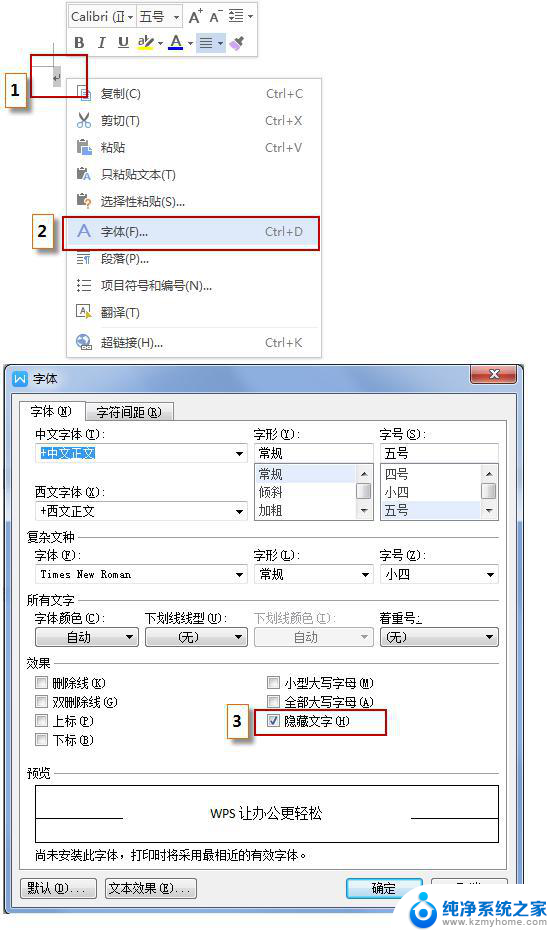
以上就是如何删除wps的空白页的全部内容,如果您有任何疑问,请参考小编的步骤进行操作,我们希望这些步骤对大家有所帮助,感谢您的阅读。